
William Charles
0
4988
297
¿No está satisfecho con la cantidad de datos que Windows 10 consume? No estas solo. Una de las mayores quejas que las personas tienen con el sistema operativo es la cantidad de ancho de banda que consume 4 maneras en que Windows 10 está desperdiciando su ancho de banda de Internet 4 formas en que Windows 10 está desperdiciando su ancho de banda de Internet ¿Windows 10 está desperdiciando su ancho de banda de Internet? Aquí le mostramos cómo verificar y qué puede hacer para detenerlo. .
En estos días, parece que todas las aplicaciones quieren hacer uso de su conexión web. Hay “anónimo” diagnósticos, actualizaciones casi diarias, mosaicos en vivo, servicios de transmisión ... la lista es casi interminable.
Si tiene la suerte de tener una línea de banda ancha ilimitada de alta velocidad, es posible que no le importe. Para todos los demás, es prudente tomarse un tiempo para comprender cómo puede reducir la dependencia de su sistema en Internet.
¿No estás seguro por dónde empezar? No te preocupes Te tenemos cubierto. Aquí se explica cómo controlar el uso de datos y ancho de banda de Windows 10.
Limite el ancho de banda de Windows Update
Claro que si Nunca sugiero que desactive Windows Update 7 Formas de desactivar temporalmente Windows Update en Windows 10 7 Formas de desactivar temporalmente Windows Update en Windows 10 Windows Update mantiene su sistema parcheado y seguro. En Windows 10 está a merced de la programación de Microsoft a menos que conozca ajustes y ajustes ocultos. Por lo tanto, mantenga Windows Update bajo control. completamente. Me gusta o no, la característica lo mantiene protegido de las vulnerabilidades de seguridad y garantiza que siempre tenga acceso a las últimas características.
Sin embargo, incluso con el recientemente introducido “actualizaciones diferidas,” Todavía puede ser molesto. ¿Por qué? Porque nunca ha habido una manera de restringir la cantidad de ancho de banda que usa. Tuviste que usar aplicaciones de terceros.
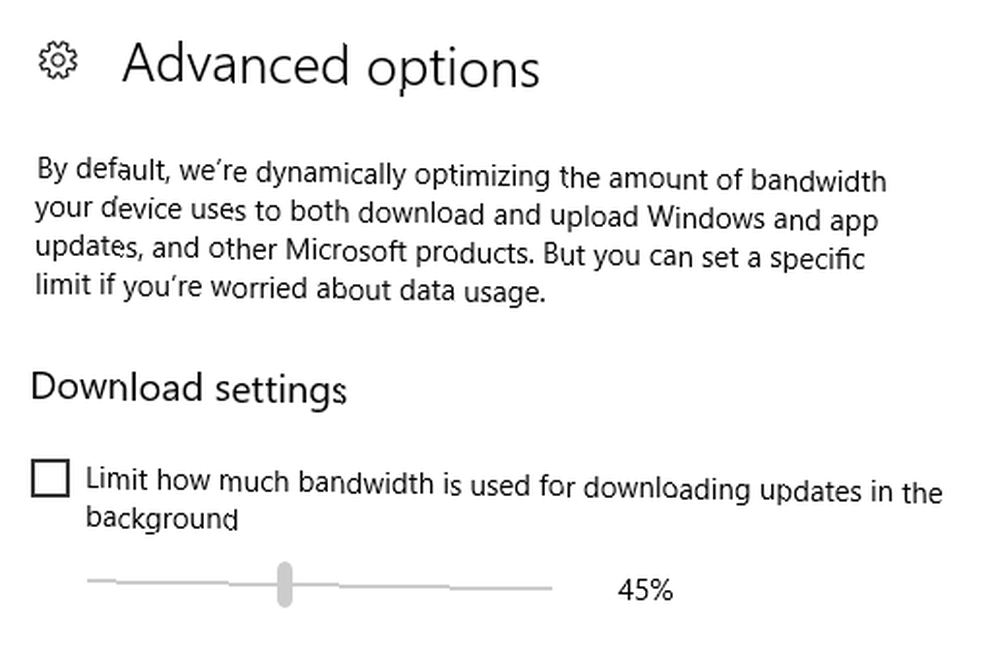
Por fin, Microsoft ha abordado el problema. En Windows 10 Insider Preview, compilación 16237, que es una versión temprana de la actualización de otoño que pronto será pública, los usuarios pueden limitar la cantidad de ancho de banda que Windows Update puede usar.
Encontrará la función en Configuración> Actualización y seguridad> Actualización de Windows> Configuración de actualización> Opciones avanzadas> Optimización de entrega> Configuración avanzada.
Actualizaciones punto a punto
Otra característica poco conocida de Windows Update es la función punto a punto. Recibió mucha mala prensa cuando Windows 10 entró en funcionamiento a mediados de 2015, pero se ha olvidado principalmente desde.
Cuando está habilitada, la función hace que los archivos de Windows Update actúen de manera similar a los torrents. Puede descargar desde los servidores de Microsoft, pero también desde otros usuarios.
Hipotéticamente, hace que las actualizaciones se descarguen mucho más rápido. Los servidores de Microsoft se estiran al máximo en “día de actualización” y a menudo son lentos Al descargar desde otras fuentes, puede obtener los archivos más rápidamente.
Suena genial, cierto?
Bueno, hay un reverso. Las actualizaciones punto a punto le permiten descargar de otras personas, pero también le permite a otras personas descargar de usted. Significa que las personas están utilizando su precioso ancho de banda para actualizar sus propias máquinas. Si tiene un límite de datos de ISP, rápidamente se volverá problemático.
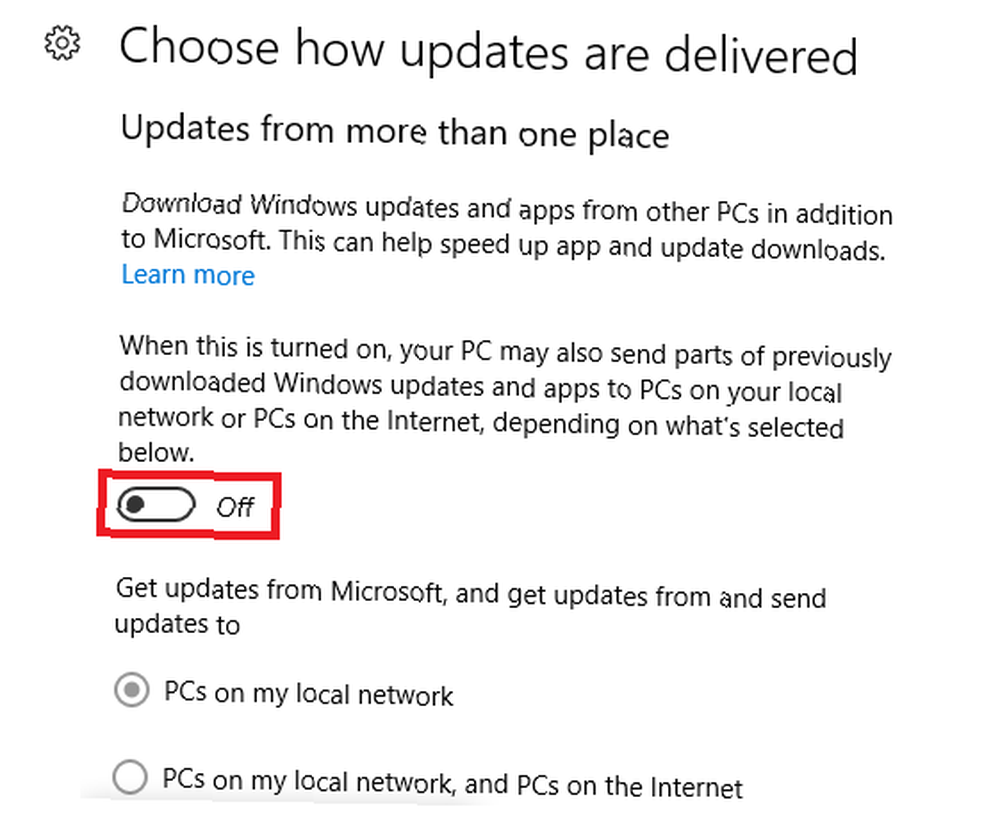
Desactive las actualizaciones punto a punto yendo a Configuración> Actualización y seguridad> Actualización de Windows> Configuración de actualización> Opciones avanzadas> Elija cómo se entregarán las actualizaciones y coloque la palanca en el Apagado posición.
Usar conexiones medidas
Existen varias situaciones en las que le gustaría limitar el uso de datos de su máquina. Quizás esté usando su teléfono como punto de acceso, o tal vez esté en un hotel o cafetería y haya comprado una cantidad predeterminada de datos.
Teóricamente, estableciendo su conexión a Medido Es la solución. Evitará la actualización de los mosaicos en vivo y evitará que Windows Update descargue archivos grandes.
Puede decirle a Windows que se mide una conexión yendo a Configuración> Red e internet> Wi-Fi. Haga clic en el nombre de su conexión y deslice el interruptor a continuación Establecer como conexión medida a En.
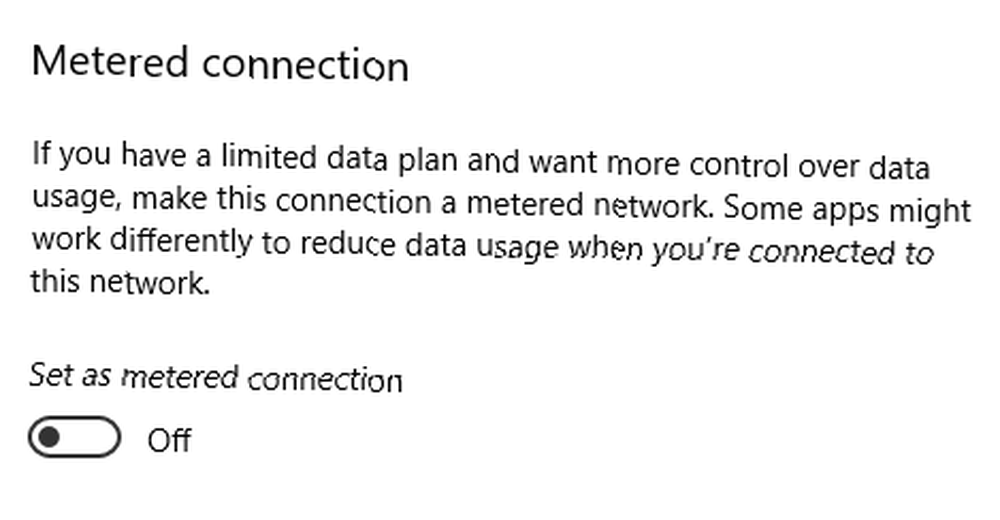
Sin embargo, la configuración de conexión medida no es perfecta. Muchas aplicaciones no lo respetan. Incluso hay sugerencias de que algunas actualizaciones críticas de Windows podrían no respetarlo. Si Microsoft no puede seguir sus propias reglas, ¿qué esperanza tenemos para las aplicaciones de terceros??
Los más importantes para ver son los servicios en la nube como OneDrive, Google Drive y Dropbox, y aplicaciones de juegos como Steam y EA Origin. Ninguno de ellos se adhiere a la configuración medida; todos ellos usan datos en segundo plano. Si usa un cliente torrent, ciérrelo también.
Recuerda: Asegúrese de que todas las aplicaciones estén realmente cerradas y no solo minimizadas en la bandeja del sistema.
Eliminar aplicaciones hambrientas de datos
La naturaleza de algunas aplicaciones significa que usarán muchos datos. Steam, los proveedores de almacenamiento en la nube mencionados anteriormente Dropbox vs. Google Drive vs. OneDrive: ¿Qué almacenamiento en la nube es mejor para usted? Dropbox vs. Google Drive vs. OneDrive: ¿Qué almacenamiento en la nube es mejor para usted? ¿Ha cambiado su forma de pensar sobre el almacenamiento en la nube? Las opciones populares de Dropbox, Google Drive y OneDrive se han unido a otras. Le ayudamos a responder qué servicio de almacenamiento en la nube debe usar. , y los clientes de torrent son ejemplos principales.
Pero, ¿qué pasa con las aplicaciones que no tienen por qué comer a través de su conexión? En muchos casos, una aplicación de aspecto inocuo con un alto uso de datos podría señalar que algo más siniestro está sucediendo detrás de escena.
Entonces, ¿cómo los encuentras??
Es fácil. Ir Configuración> Red e Internet> Uso de datos> Ver detalles de uso. Windows le mostrará un desglose detallado de la cantidad de datos que cada aplicación ha utilizado en los últimos 30 días..
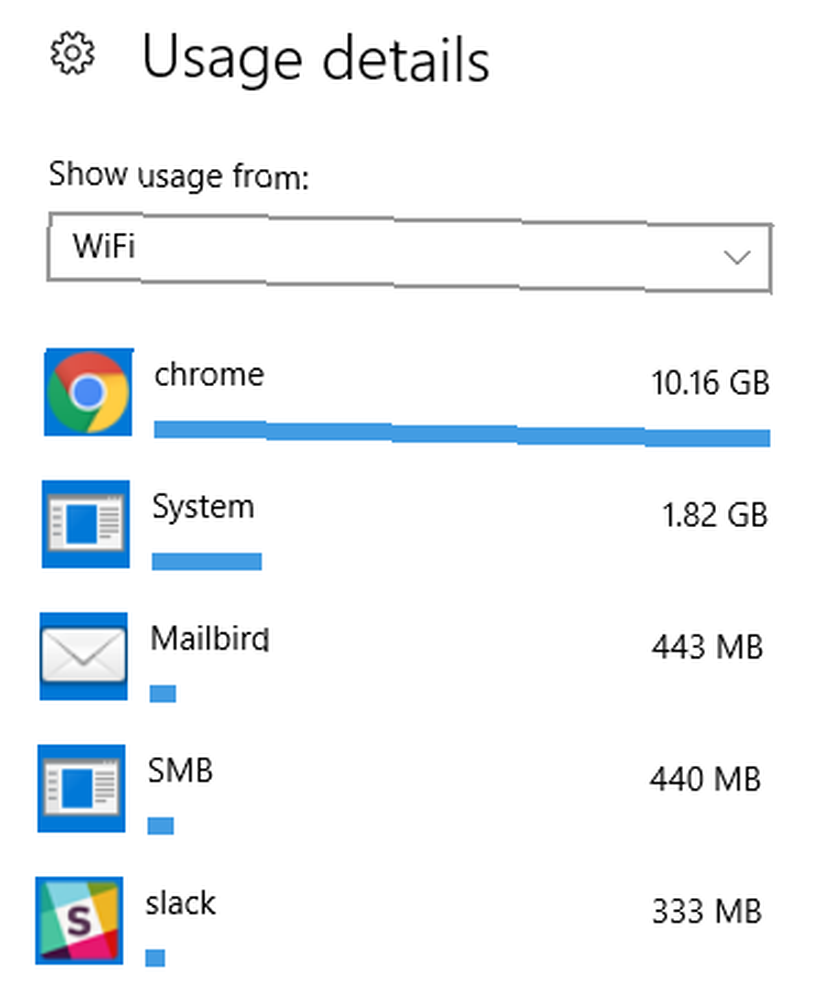
En mi caso (arriba), puedes ver que Chrome está al frente, con mi cliente de correo electrónico y Slack completando los tres primeros. Nada inusual aquí.
Guardar datos mientras navega
¿Qué opciones tiene si su navegador está utilizando todos sus datos? Si transmite muchos videos o escucha mucha música, su uso podría ser mucho mayor que el mío.
La respuesta: depende del navegador que uses.
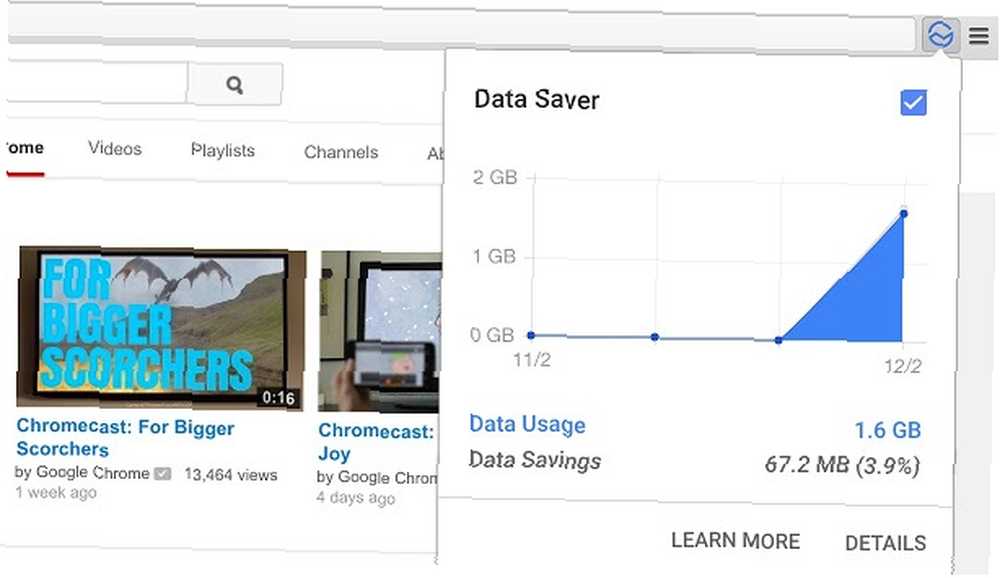
Por ejemplo, los usuarios de Chrome pueden aprovechar la aplicación oficial Ahorrador de datos extensión. Puede descargarlo gratis de Google Web Store. Funciona mediante el uso de los propios servidores de Google para comprimir las páginas que visita..
Opera ofrece una característica nativa similar llamada Modo Turbo, mientras que los usuarios de Firefox deberían revisar el Proxy de ahorro de datos Añadir.
Deshabilitar la telemetría de Windows
Windows ama a “teléfono de casa.” Desafortunadamente, sin el uso de aplicaciones de terceros, no hay forma de evitar por completo que el sistema operativo use sus datos.
Puede hacer algunos ajustes simples yendo a Configuración> Privacidad> Comentarios y diagnósticos. Asegurar Diagnóstico y datos de uso. se establece en BASIC y Permita que Microsoft brinde experiencias más personalizadas con consejos relevantes se establece en Apagado.
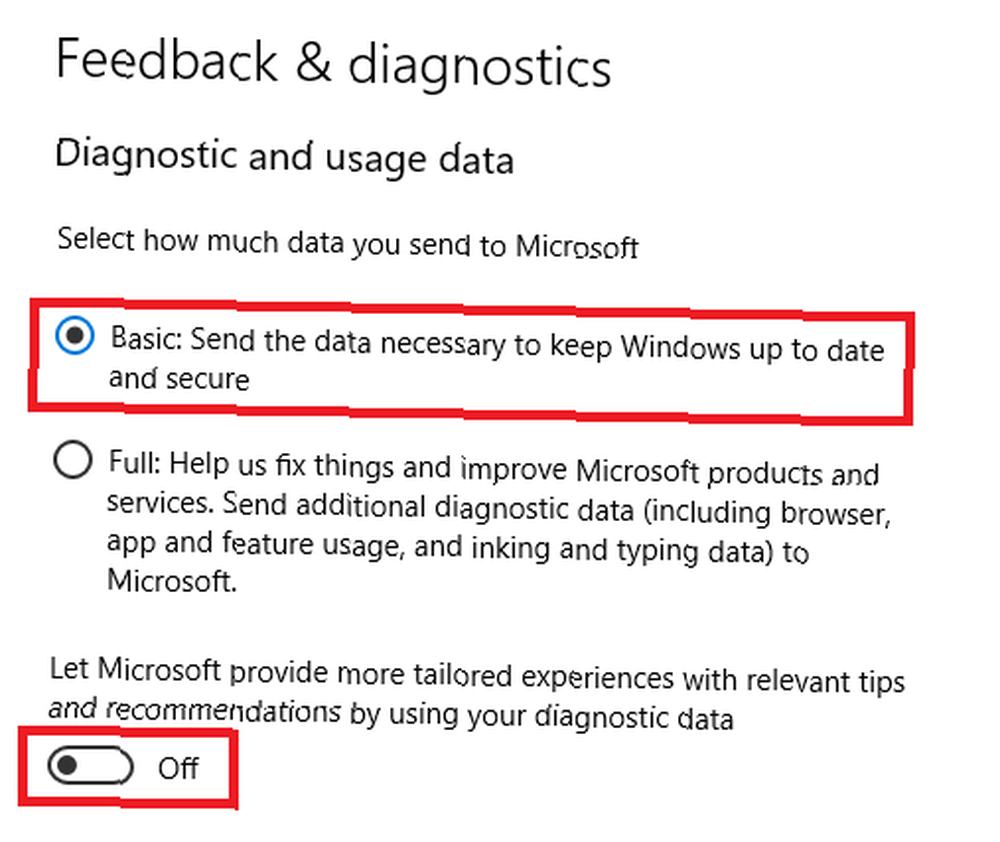
Para obtener una solución más completa, consulte una de las siete mejores aplicaciones para administrar la configuración de privacidad 7 Herramientas para administrar la configuración de privacidad en Windows 7 Herramientas para administrar la configuración de privacidad en Windows Cada versión de Windows tiene sus defectos y la privacidad del usuario es una que los persigue a todos. Le presentaremos siete herramientas que pueden ayudarlo a administrar la configuración de privacidad nativa de Windows. en Windows 10.
Azulejos en vivo
De acuerdo, Live Tiles nunca consumirá tanta información. Pero cada poquito ayuda, ¿verdad??
Para deshabilitar Live Tiles, abra su Menú de Inicio, haga clic derecho en el mosaico en cuestión y vaya a Más> Desactivar Live Tile.

¿Cómo se controlan los datos y el ancho de banda de Windows 10??
Si sigues estos siete consejos, estarás en camino de recortar la cantidad de datos que usa Windows 10.
Por supuesto, hay incluso más pasos que puede seguir si desea reducir. Así que ahora es tu turno. ¿Qué otras ideas para guardar datos puede agregar a esta lista? Que he pasado por alto?
Como siempre, puede dejar todas sus ideas y sugerencias en los comentarios a continuación. Y recuerda compartir este artículo con otros geeks de Windows en las redes sociales.
Crédito de imagen: skimin0k a través de Shutterstock.com











